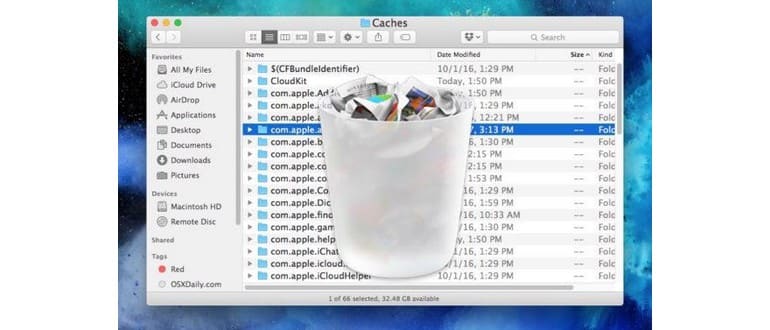Alcuni utenti Mac potrebbero voler cancellare le cache e pulire i file temporanei da Mac OS. Le cache e i file temporanei possono includere elementi come la cache e la cronologia del browser Web, la cache di messaggistica, i file temporanei e le cache specifiche dell’app, i download parzialmente completati e molto altro. Mentre la maggior parte delle app gestirà autonomamente la gestione della cache, e Mac OS gestirà direttamente anche altri tipi di file di cache, gli utenti più esperti possono intervenire manualmente e svuotare la propria cache e i file temporanei da un Mac.
Questa procedura dettagliata ti mostrerà come cancellare e rimuovere manualmente cache e file temporanei dall’utente attivo su un Mac. Non sono richiesti download o strumenti di terze parti.
Per essere chiari; questo non è un compito consigliato, né cancellare cache e file temporanei su un Mac è qualcosa che dovresti avere bisogno di eseguire. In generale, si desidera solo eliminare le cache nel caso in cui stiano eseguendo una grande quantità di capacità di archiviazione o se una determinata app non funzioni correttamente o stia servendo dati obsoleti dalla vecchia cache. Nonostante ciò che alcune applicazioni «più pulite» potrebbero suggerire, la pulizia della cache del Mac e dei file temporanei non darà al tuo computer un magico incremento delle prestazioni o ti renderà più popolare con le signore e gli uomini; tutto ciò che fa è rimuovere i file temporanei dal computer. A volte può essere d’aiuto per determinati problemi di prestazioni delle app, ma in genere non è così. Se non hai un motivo specifico per cancellare le cache Mac, ti consiglio di non farlo.
Dovresti sempre eseguire il backup del tuo Mac prima di eseguire qualsiasi procedura come questa. Il backup assicura che se si incasina o se qualcosa va storto, hai a portata di mano un backup recente per il ripristino del computer. Non saltare mai la creazione di un backup.
Come pulire tutte le cache e file temporanei da Mac
Effettua il backup del tuo Mac con Time Machine prima di iniziare. Al termine di un nuovo backup, ecco come eliminare e cancellare i file cache e temporanei dall’utente attivo:
- Esci da tutte le app Mac aperte attivamente
- Vai al Finder in Mac OS
- Tieni premuto il tasto MAIUSC (in Sierra) o il tasto OPTION / ALT (in precedenza) e trascina il menu «Vai» nel Finder
- Scegli «Libreria» dalle opzioni del menu Vai
- Una volta all’interno della cartella Libreria, trova e apri la cartella «Caches»
- Scegli le cache e i file temporanei da cancellare; puoi scegliere selettivamente cache di app e file temporanei specifici da pulire, oppure selezionarli tutti, quindi posizionare gli elementi della cache nel Cestino
- Svuota il Cestino in Mac OS come al solito per completare l’eliminazione di cache e file temporanei dal Mac
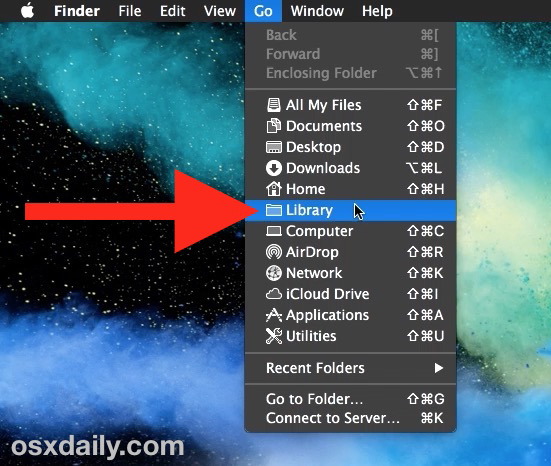
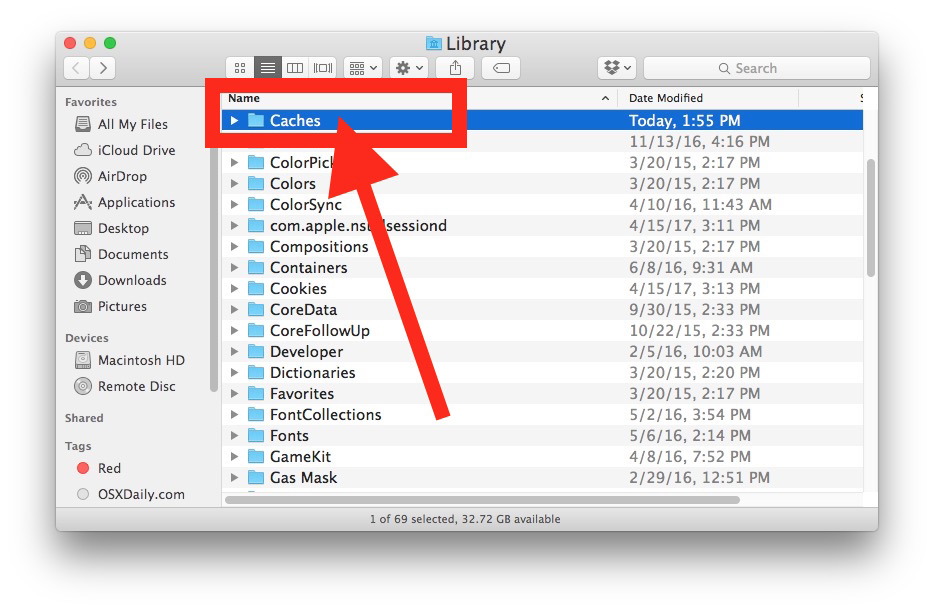
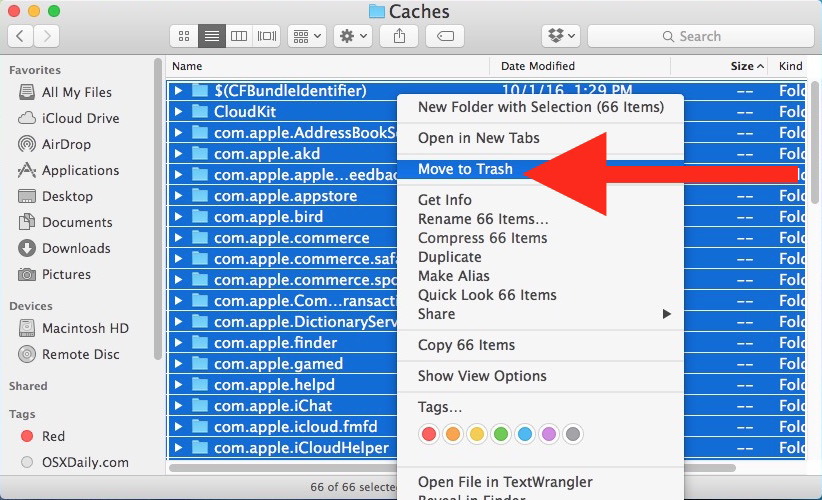
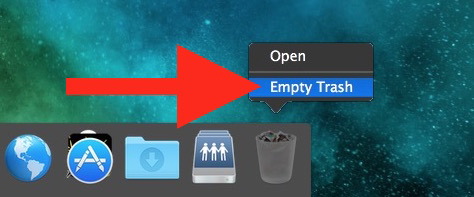
* La cartella cache conterrà molti nomi di file e nomi di cartelle privi di senso, con nomi come «com.apple.iTunes» e «com.apple.Safari» e molti altri. Per trovare una cache specifica dell’app, devi cercare una cartella di file che corrisponda al nome; ad esempio, il contenuto di «com.apple.Safari» conterrà le cache di Safari. Questa cartella cache e i file temporanei non sono pensati per essere facilmente accessibili all’utente, quindi non aspettarti che lo siano.
Se stai cercando di ripulire le cache del browser web, un approccio migliore è svuotare la cache in Safari sul Mac o svuotare la cache in Chrome sul Mac, entrambi i quali possono essere eseguiti direttamente dalle app del browser web.
Come menzionato più volte, non è necessario né si consiglia di rimuovere e pulire manualmente le cache in questo modo, a meno che non si abbia una ragione specifica per farlo, generalmente per la risoluzione dei problemi.
Come cancellare le cache di sistema e i file di sistema temporanei su Mac
Il metodo sopra riportato copre l’eliminazione e la pulizia di cache e file temporanei dall’account utente attivo, ma il software di sistema Mac e le app a livello di sistema possono anche creare file temporanei e file di cache. Esistono vari file e cartelle di cache a livello di sistema e la maggior parte di essi non deve mai essere sottoposta a interferenze manuali, poiché ciò può comportare comportamenti imprevisti di qualsiasi tipo o peggio. Quindi cosa dovresti fare?
Il modo più sicuro per ripulire le cache del sistema Mac e i file di sistema temporanei è semplicemente riavviare il Mac come discusso qui. Questo è facile come si ottiene:
- Vai al menu Apple e scegli «Riavvia»
Il riavvio attiva specifiche attività di manutenzione del sistema in Mac OS, che elimina automaticamente e in modo sicuro elementi temporanei e le cartelle / private / var / in Mac OS, senza alcuno sforzo manuale. Ciò include cache del sistema Mac come immagini di sonno, swap e memoria virtuale, cartelle tmp, aggiornamenti software completati, cache di Mac App Store e molto altro.

Hai esperienze, opinioni o pensieri particolari su come svuotare le cache e pulire i file temporanei da un Mac? Fateci sapere nei commenti!
Novità nel 2024: Ottimizzazioni e suggerimenti
Nel 2024, Apple ha introdotto alcune ottimizzazioni significative nel sistema operativo che rendono la gestione delle cache ancora più intuitiva. Gli utenti possono ora utilizzare strumenti integrati per monitorare l’uso delle memorie e ricevere avvisi quando lo spazio di archiviazione è limitato. Inoltre, con l’aggiornamento a macOS Ventura, le app possono gestire automaticamente le loro cache in modo più efficiente, riducendo la necessità di intervento manuale.
Inoltre, si consiglia di utilizzare utility come il «Monitoraggio Attività» per identificare app che consumano eccessivamente le risorse. Se noti che un’app utilizza più memoria del normale, potrebbe essere un segnale per svuotare la cache o reinstallare l’app stessa. Non dimenticare che la pulizia delle cache può essere utile, ma è sempre meglio farlo con cognizione di causa e non come prassi abituale.
Infine, per chi cerca un modo semplice e veloce per ottimizzare le prestazioni del proprio Mac, esplorare le funzionalità del «Pannello di Controllo» in macOS può rivelarsi utile. Qui puoi trovare strumenti per la manutenzione e la gestione dello spazio di archiviazione che ti aiuteranno a mantenere il tuo Mac in ottima forma senza complicazioni.